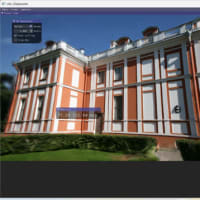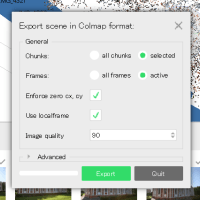Windows 7まではリモートデスクトップ接続でマルチディスプレイ表示しても、同じ解像度のディスプレイで1枚の画面を伸ばした表示しかできませんでした。しかし、Windows 10では直接PCにディスプレイ2台を接続したときと同じようなマルチディスプレイ表示(画面の拡張)が出来るようになっています。
マルチディスプレイでのリモートデスクトップ接続をする方法について説明します。ここからの説明は全て、リモートデスクトップ接続をする側(クライアント側)での操作です。
まず、ディスプレイを複数接続したPCにおいて、スタートメニューから[設定]を開きます。設定で、[システム]を選択し、左側のメニューで[ディスプレイ]を選択します。その画面で以下のように[複数のディスプレイ]という項目で、[表示画面を拡張する]を選択します。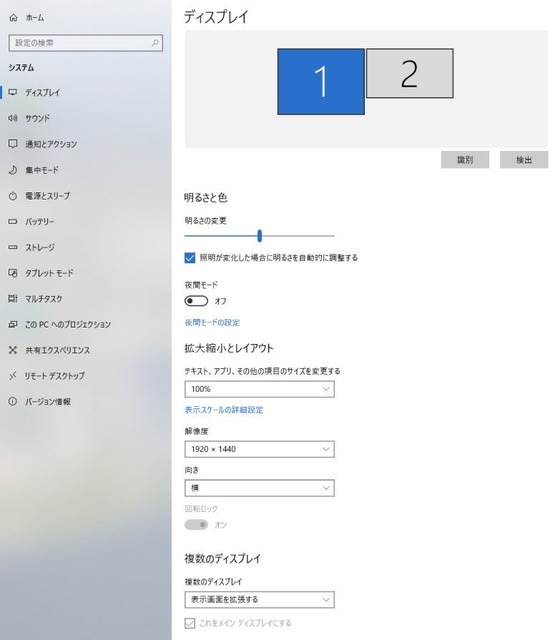
変更を維持するかどうかを確認するダイアログが表示されるので、[変更を維持する]を選択します。同じディスプレイの設定画面で、[1]または[2]をクリックして、それぞれのディスプレイの解像度を適切に設定します。
以上で準備が出来たので、リモートデスクトップ接続をします。スタートメニューから[Windowsアクセサリ]-[リモートデスクトップ接続]を起動します。
リモートデスクトップ接続表示の画面で[オプションの表示]をクリックします。タブが表示され、[接続]タブが表示されていますので、接続先(リモートデスクトップ接続される側のPC)のアドレスを入力します。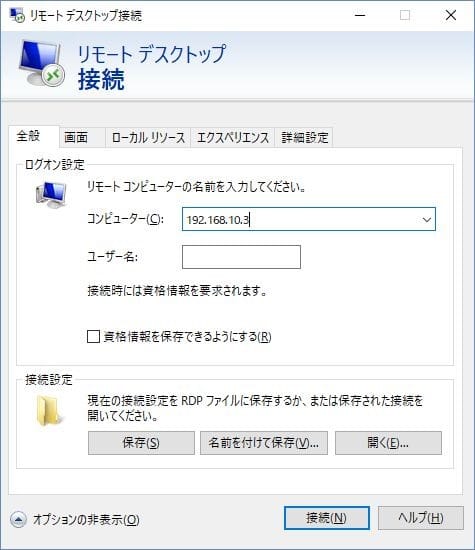
次に[画面]タブを選択します。以下の画面になるので、[画面の設定]で[リモートセッションですべてのモニターを使用する]にチェックを入れます。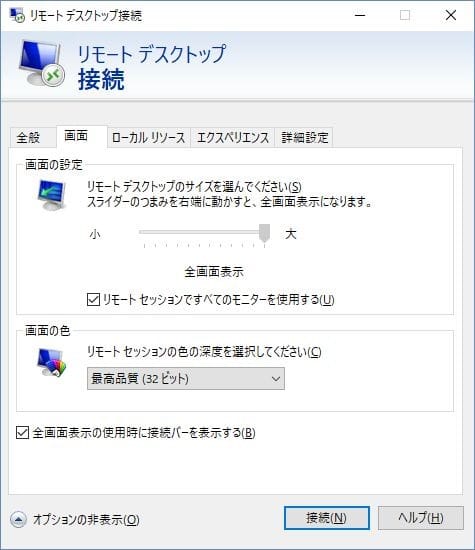
[接続]をクリックしてリモートデスクトップ接続される側のPCに接続すると、接続先のPCの画面がマルチディスプレイ表示されます。